Reviews:
No comments
Related manuals for HD-PZU3

NBX V3000 Analog
Brand: 3Com Pages: 2

OfficeConnect 3C19500
Brand: 3Com Pages: 52

Premier 23231GK
Brand: ABSCO SHEDS Pages: 25

15231FK
Brand: ABSCO SHEDS Pages: 23

45232WK
Brand: ABSCO SHEDS Pages: 37

60303WK
Brand: ABSCO SHEDS Pages: 40

15081SK
Brand: ABSCO SHEDS Pages: 18

23151SK
Brand: ABSCO SHEDS Pages: 22

IB-RD3262-USE2
Brand: Icy Box Pages: 36

ROCSERVE 4RMe
Brand: Rocstor Pages: 132

SATA
Brand: TrekStor Pages: 48

NR-9300
Brand: NEC Pages: 16

RM16_EX8
Brand: Datoptic Pages: 50

MXNAS2500
Brand: Fantom Drives Pages: 2

GreenDrive Quad
Brand: Fantom Drives Pages: 10
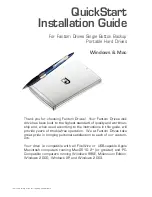
MTT160
Brand: Fantom Drives Pages: 25

88 5661 27
Brand: Home Styles Pages: 4

GM-1002
Brand: QNAP Pages: 16

























